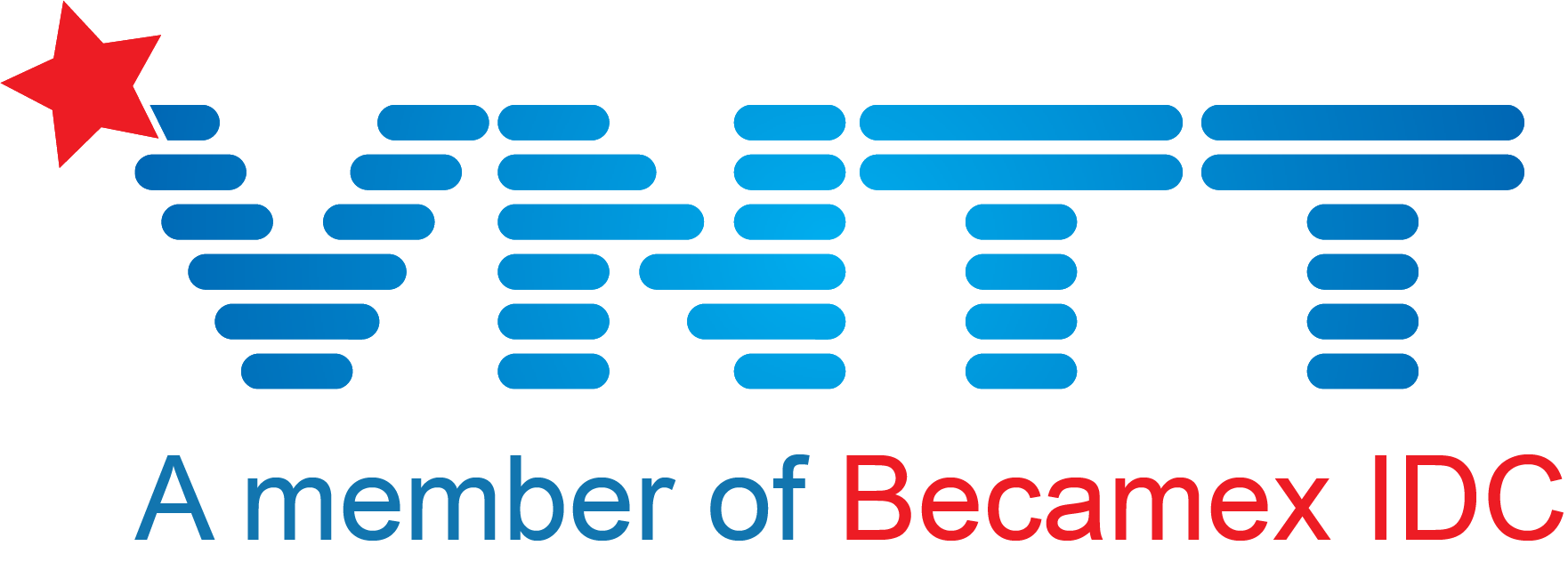1. vGuard Online Backup là gì?
vGuard Online Backup (gọi tắt là vGuard) là dịch vụ sao lưu dữ liệu theo mô hình Cloud Computing được cung cấp bởi VNTT. vGuard tự động sao lưu dữ liệu qua Internet và lưu trữ an toàn tại edatacenter VNTT. Nhờ đó, bạn có thể dễ dàng phục hồi khi sự cố xảy ra.
⇑ Top2. Sao lưu bằng vGuard có tốt hơn Tape?
Mỗi giải pháp đều có ưu khuyết điểm, vấn đề là tìm kiếm giải pháp phù hợp với nhu cầu của bạn. Với nhu cầu lưu trữ vài TB, Tape Backup là giải pháp tiết kiệm và hiệu quả hơn Cloud Backup (vGuard). Nhưng nếu nhu cầu của doanh nghiệp bạn dưới 1 TB và đội ngũ nhân sự IT mỏng, vGuard là giải pháp hoàn toàn vượt trội.
Tape rất hiệu quả với lượng dữ liệu tính bằng TB. Nhưng ở nhu cầu vừa phải, Tape có nhiều điểm yếu khó khắc phục:
- Cài đặt, cấu hình phức tạp
- Thiết bị phụ thuộc chặt chẽ vào HĐH, Ứng dụng
- Thao tác thủ công nên dễ gây lỗi với dữ liệu, dễ quên
- Tốn nhân sự quản lý, vận hành, lưu trữ off-site
- Khi xảy ra lỗi, khắc phục rất khó khăn, chậm trễ
- Dữ liệu không được mã hóa nên dễ rò rỉ
- Không tự động quản lý theo phiên bản
- Khó kiểm tra dữ liệu định kỳ
- Hầu như không thể truy cập từ xa
- Khi phục hồi cần thực hiện nhiều bước rất bất tiện
So với Tape, vGuard là giải pháp an toàn và hiệu quả hơn rõ rệt:
- Sao lưu hoàn toàn tự động
- Mã hóa 256-bit AES nên bảo mật tuyệt đối
- Lưu trữ an toàn trong môi trường Data Center
- Hệ thống lưu trữ Disk, Tape cap cấp của IBM, Sun
- Nhân bản 3 lần trên 3 hệ thống khác nhau
- Dễ dàng kiểm tra dữ liệu định kỳ
- Phục hồi nhanh chóng chỉ với vài click chuột
- Quản lý theo phiên bản nên thuận tiện phục hồi
- Hỗ trợ AD, SQL Server, Exchange, MySQL, Oracle,...
3. vGuard phù hợp với Cá nhân hay Doanh nghiệp?
Hiện tại, vGuard tập trung phục vụ đối tượng khách hàng Doanh nghiệp - cần bảo vệ các dữ liệu kinh doanh quan trọng trong server. vGuard cung cấp một giải pháp sao lưu toàn diện và sở hữu đội ngũ chuyên viên có kiến thức chuyên sâu về Backup Recovery nên hoàn toàn có khả năng đáp ứng yêu cầu khắt khe của các doanh nghiệp trong việc bảo vệ dữ liệu.
Với nhu cầu sao lưu của người dùng Cá nhân, các dịch vụ lưu trữ trực tuyến như Dropbox, Google Drive,… là giải pháp hiệu quả hơn.
Đăng ký dịch vụ
⇑ Top1. Đăng ký sử dụng vGuard như thế nào?
Truy cập trang Đăng ký, lựa chọn gói dịch vụ phù hợp và cung cấp một số thông tin theo gợi ý. Tài khoản sẽ được tạo và gửi email đến bạn ngay lập tức. Toàn bộ quá trình đăng ký chỉ tốn 2-3 phút.
⇑ Top2. Bao lâu sau khi đăng ký có thể bắt đầu sử dụng?
Ngay sau khi hoàn thành đăng ký, hệ thống sẽ tự động tạo tài khoản và gửi email cho bạn. Sau đó, bạn có thể download, cài đặt phần mềm và sao lưu dữ liệu.
⇑ Top3. vGuard có hỗ trợ sử dụng thử nghiệm?
Có. vGuard cho phép bạn dùng thử với dung lượng 100GB, hỗ trợ đầy đủ tính năng trong vòng 30 ngày.
Cài đặt - Cấu hình
⇑ Top1. vGuard hỗ trợ những Hệ điều hành nào?
vGuard hỗ trợ hầu hết các Hệ điều hành phổ biến: Windows XP/Vista/7, Windows Server 2003/2008, Linux, UNIX, Netware, Mac OS,…
⇑ Top2. Sử dụng một tài khoản trên nhiều máy tính được không?
Được. Bạn có thể sử dụng một tài khoản trên nhiều server bằng cách tạo các Backup Set khác nhau. Các Backup Set này hoạt động độc lập mà không ảnh hưởng đến nhau. Điều này cho phép bạn dễ dàng quản lý công tác sao lưu của tất cả server một cách tập trung và thuận tiện.
⇑ Top3. Xem Hướng dẫn sử dụng ở đâu?
Bạn vui lòng xem Hướng dẫn sử dụng từ các link sau: Hướng dẫn vGuard Lite | Hướng dẫn vGuard Pro.
Sao lưu - Phục hồi
⇑ Top1. Các bước vGuard sao lưu dữ liệu?
Quá trình sao lưu dữ liệu được vGuard thực hiện theo 4 bước:
- So sánh dữ liệu: vGuard so sánh file cần sao lưu với dữ liệu trên hệ thống vGuard. Nếu là file mới, vGuard sẽ sao lưu toàn bộ file (Full backup). Nếu là file cũ và thay đổi so với phiên bản trước đó, vGuard chỉ sao lưu những block thay đổi (Incremental backup with In-file Delta). Nếu là file cũ và không thay đổi so với phiên bản trước đó, vGuard chỉ đánh dấu mà không cần sao lưu.
- Nén dữ liệu: vGuard tiến hành nén dữ liệu để giảm dung lượng. Tỉ lệ nén trung bình là 2:1. Với dữ liệu dạng text hoặc database, tỉ lệ nén có thể lên đến 4:1.
- Mã hóa dữ liệu: vGuard mã hóa dữ liệu bằng 256-bit AES với Khóa mã hóa do bạn thiết lập trước đó. vGuard không gửi Khóa mã hóa về máy chủ vGuard nên chỉ có bạn mới có thể giải mã dữ liệu.
- Truyền dữ liệu: vGuard truyền dữ liệu đã nén và mã hóa qua kết nối Internet về lưu trữ tại edatacenter VNTT (kết nối được bảo mật bởi SSL). Tại đây, ngoài bản gốc lưu trữ trên Disk System, dữ liệu được nhân bản thêm 2 lần và lưu trữ tại DR site VNTT để đảm bảo tính an toàn.
2. vGuard sao lưu theo cơ chế Full Backup hay Incremental Backup?
Với vGuard, chỉ có lần sao lưu đầu tiên là Full Backup. Tất cả những lần sao lưu sau đó đều là Incremental Backup. Cơ chế này được giải thích qua ví dụ sau: Khi sao lưu một folder, ở lần đầu tiên vGuard sẽ sao lưu tất cả dữ liệu trong folder đó. Nhưng những lần tiếp theo, vGuard chỉ sao lưu các file thay đổi so với lần sao lưu trước (chỉ sao lưu các block thay đổi dựa vào cơ chế In-File Delta). Điều này giúp giảm đáng kể Dung lượng lưu trữ và Thời gian thực hiện; trong khi vẫn sao lưu đầy đủ những dữ liệu bạn cần bảo vệ.
Vì vGuard quản lý dữ liệu tự động nên bạn không cần lo lắng về quá trình phục hồi. Khi gặp sự cố, bạn chỉ cần chọn đúng file cần phục hồi và click Restore để lấy lại. Bạn không cần bận tâm file đó được sao lưu dạng Full Backup hay Incremental Backup.
⇑ Top3. vGuard có thể sao lưu những loại dữ liệu nào?
vGuard hỗ trợ hầu hết các dữ liệu thông dụng trong laptop, desktop và server:
- Với laptop/desktop: vGuard có thể sao lưu các file .doc, .xls, .ppt, .pdf, .cad,… lẫn các folder mặc định trong Windows như: Desktop, My Documents, Favorites, Outlook.
- Với server: Ngoài khả năng sao lưu dữ liệu dạng file, vGuard có thể tích hợp và sao lưu các ứng dụng quan trọng như: Active Directory, SQL Server, Exchange Server, Oracle, MySQL,... Ngoài ra, vGuard cũng hỗ trợ sao lưu các máy ảo VMware, Microsoft Hyper-V.
4. Làm cách nào sao lưu hàng trăm GB qua Internet?
Với lượng dữ liệu vài trăm GB, bạn sẽ mất khá nhiều thời gian để sao lưu qua Internet ở lần đầu tiên (Full Backup). Trong trường hợp này, chúng tôi hỗ trợ bạn sao lưu nhanh chóng hơn bằng cách chuyển cho bạn một thiết bị lưu trữ gắn ngoài. Bạn sử dụng tính năng Seed Loading của vGuard để sao lưu dữ liệu vào thiết bị này và gửi lại cho chúng tôi để chuyển dữ liệu vào hệ thống. Sau khi thao tác Full Backup này hoàn tất, những lần sao lưu kế tiếp đều là Incremental Backup nên lượng dữ liệu khá nhỏ. Do đó, bạn có thể sao lưu qua Internet mà không gặp trở ngại nào.
Chúng tôi hỗ trợ trực tiếp tính năng này với khách hàng tại TP Hồ Chí Minh, Bình Dương, Đồng Nai. Với khách hàng ở các tỉnh/thành khác, chúng tôi sẽ chuyển thiết bị đến văn phòng và hỗ trợ từ xa. Thao tác này rất đơn giản nên bạn có thể thực hiện dễ dàng.
Lưu ý: Mọi dữ liệu trong quá trình xử lý Seed Loading đều ở dạng mã hóa nên bạn hoàn toàn yên tâm về Tính bảo mật.
⇑ Top5. Seed Loading và Bulk Restore là gì?
Seed Loading là tính năng sao lưu dữ liệu vào thiết bị lưu trữ gắn ngoài để chuyển vào hệ thống vGuard thay vì sao lưu qua Internet. Tính năng này được sử dụng khi bạn thực hiện Full Backup lần đầu với lượng dữ liệu quá lớn (nếu sao lưu qua Internet có thể mất nhiều ngày). Vui lòng tham khảo Làm cách nào sao lưu hàng trăm GB dữ liệu qua Internet? để hiểu rõ hơn về tính năng này.
Bulk Restore là tính năng ngược lại so với Seed Loading. Khi bạn gặp sự cố và cần phục hồi toàn bộ hệ thống một cách nhanh chóng, việc phục hồi hàng trăm GB dữ liệu qua Internet có thể sẽ rất lâu. Lúc này, chúng tôi sẽ phục hồi dữ liệu vào thiết bị lưu trữ gắn ngoài và chuyển đến bạn trong thời gian sớm nhất. Sau đó, bạn tiến hành phục hồi từ thiết bị này để rút ngắn thời gian so với phục hồi qua Internet.
Lưu ý: Mọi dữ liệu trong quá trình xử lý Seed Loading hay Bulk Restore đều ở dạng mã hóa nên bạn hoàn toàn yên tâm về Tính bảo mật.
Lưu trữ - Bảo mật
⇑ Top1. Dữ liệu được lưu trữ ở đâu?
Dữ liệu của bạn khi sao lưu về hệ thống vGuard được lưu trữ trên các hệ thống Storage chuyên dụng của IBM và Sun Microsystem: IBM N900, Sun SV9985V, IBM TS3310, Sun SL500. Hệ thống được đặt tại edatacenter VNTT - một Data Center Tier-3 đáp ứng các tiêu chuẩn khắt khe về Nguồn điện, Hệ thống lạnh, An ninh, Mạng Internet,.... Bên cạnh 2 bản sao trên Disk, vGuard còn tạo 1 bản sao trên Tape để lưu trữ offsite cách xa. Đảm bảo trong trường hợp sự cố bất khả kháng xảy ra với edatacenter, dữ liệu của bạn vẫn luôn an toàn.
⇑ Top2. vGuard bảo mật dữ liệu như thế nào?
vGuard sử dụng kết hợp nhiều cơ chế khác nhau để ngăn chặn mọi nguy cơ gây rò rỉ, giúp dữ liệu của bạn luôn bảo mật tuyệt đối:
- Login name & Password: Mỗi khách hàng có một tài khoản riêng để truy cập hệ thống vGuard.
- Mã hóa 256-bit AES: Dữ liệu được mã hóa bằng 256-bit AES với Khóa mã hóa do bạn thiết lập. AES là cơ chế mã hóa khóa riêng nên Khóa không được lưu trữ trên máy chủ vGuard. Do đó, không ai có thể truy cập dữ liệu ngoại trừ bạn (kể cả VNTT cũng không thể).
- Đường truyền SSL: Kết nối giữa máy tính của bạn và hệ thống vGuard được bảo mật bởi kênh truyền SSL. Giao thức SSL giúp mã hóa mọi gói tin được gửi đi từ máy tính của bạn nên loại trừ hoàn toàn nguy cơ kẻ xấu đánh cắp dữ liệu trên Internet.
- Lọc địa chỉ IP: vGuard cho phép bạn thiết lập quyền truy cập tài khoản từ một số địa chỉ IP xác định. Do đó, mọi truy cập từ các địa chỉ IP không cho phép đều bị ngăn chặn. Nhờ đó, thậm chí khi bạn bị lộ thông tin tài khoản, vGuard vẫn giúp bạn hạn chế được khả năng gây hại từ kẻ xấu.
Tính năng DR Ready
⇑ Top1. DR Ready là gì?
DR Ready là tính năng nâng cao của vGuard, cung cấp môi trường và các hỗ trợ kỹ thuật cần thiết giúp bạn kiểm tra quá trình phục hồi các ứng dụng nhằm sẵn sàng khi có sự cố xảy ra. Lợi ích thiết thực nhất của DR Ready là giúp bạn xây dựng được các DR Plan chi tiết cho từng ứng dụng được sử dụng tại doanh nghiệp mình. Cụ thể, DR Ready hỗ trợ bạn các vấn đề sau:
- Cung cấp các máy chủ ảo để cài đặt HĐH, Ứng dụng giống với hệ thống đang triển khai tại doanh nghiệp
- Hỗ trợ kỹ thuật giúp bạn giả định các tình huống lỗi và tiến hành phục hồi các ứng dụng quan trọng
- Cung cấp các DR Plan Template giúp bạn xây dựng DR Plan đáp ứng yêu cầu kinh doanh của từng ứng dụng cụ thể
2. Vì sao tôi cần DR Ready?
Với các ứng dụng như Active Directory, SQL Server, Exchange Server,... Restore và Recovery là 2 cụm từ hoàn toàn khác nhau. Bản thân các giải pháp Tape Backup, Cloud Backup chỉ giúp bạn restore dữ liệu (lấy lại các bản sao từ thiết bị lưu trữ). Để recovery hệ thống, bạn cần thực hiện thêm nhiều thao tác phức tạp tùy thuộc từng ứng dụng cụ thể. Đây không phải là quá trình đơn giản nên bạn cần thực hiện thường xuyên để có thể nắm bắt. DR Ready là công cụ giúp bạn đạt được điều này.
⇑ Top3. Sử dụng DR Ready như thế nào?
Để sử dụng DR Ready, bạn phải là khách hàng đang sử dụng vGuard Online Backup. Các gói dịch vụ từ 200GB trở lên được hỗ trợ miễn phí tính năng này trong vòng 30 ngày. Với các gói có dung lượng nhỏ hơn, bạn có thể đăng ký sử dụng thêm (chi phí chỉ từ 2 – 3tr VNĐ cho toàn bộ quá trình testing).
Sau khi đăng ký sử dụng tính năng DR Ready, bạn được cung cấp các máy chủ ảo với HĐH theo yêu cầu; đồng thời được hỗ trợ cài đặt, cấu hình các ứng dụng thích hợp. Chuyên viên kỹ thuật vGuard sẽ giúp bạn giả định các tình huống lỗi và tiến hành phục hồi hệ thống.
Dựa vào các DR Plan Template được vGuard cung cấp, bạn xây dựng DR Plan riêng cho từng ứng dụng trong hệ thống của mình.
Hỗ trợ kỹ thuật
⇑ Top1. Việc quản lý sao lưu bằng vGuard có thuận tiện không?
Có. vGuard cung cấp Web-portal tại địa chỉ https://sv.vguard.vn với các báo cáo, thống kê, biểu đồ trực quan giúp bạn dễ dàng quản lý toàn bộ hoạt động sao lưu trong doanh nghiệp. Web-portal cho phép bạn quản lý tài khoản, dung lượng, lịch sao lưu, tình trạng,... của toàn hệ thống hoặc từng server. Hệ thống tài khoản của Web-portal gồm 2 cấp (Super Admin dành cho IT Manager/IT Director, Admin dành cho System Admin) nên việc phân quyền để quản lý rất thuận tiện.
⇑ Top2. vGuard có gửi email thông báo về tình trạng hoạt động không?
Có. vGuard tự động gửi email thông báo cho bạn về quá trình sao lưu / phục hồi, đặc biệt về các sự cố xảy ra trong quá trình sao lưu: Sao lưu bị lỗi, Lịch sao lưu bị bỏ lỡ, Dung lượng đầy,...
⇑ Top3. Xem các báo cáo, thống kê bằng cách nào?
Bạn có thể xem các báo cáo, thống kê về tình trạng sao luu của server bằng tính năng trên phần mềm (Backup log, Restore log) hoặc từ Web-portal (Dung lượng, Kết quả, Biểu đồ).
Quý khách hàng cần tư vấn thêm thông tin, vui lòng liên hệ:
Công ty CP Công nghệ & Truyền thông Việt Nam (VNTT)
Địa chỉ: Số 2, Đường Tiên Phong 3, Khu Công Nghệ Cao Mapletree, P. Hoà Phú,
TP. Thủ Dầu Một, Bình Dương
Holine: 1900 9400 - 0274 2220222
Email: cskh@vntt.com.vn
Website: www.vntt.com.vn
CTB